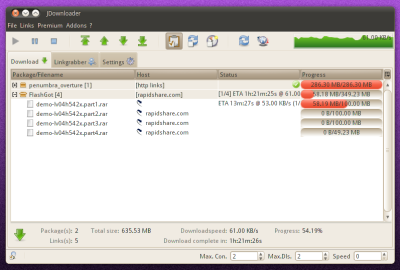TCP/IP merupakan standar de facto untuk komunikasi antara dua komputer atau lebih. IP (Internet Protocol) menjalankan fungsinya pada network layer (pengalamatan dan routing) sedangkan TCP (Transmission Control Protocol) menyediakan jalur hubungan end-to-end (transport layer).
TCPdump adalah tools yang berfungsi mengcapture, membaca atau mendumping paket yang sedang ditransmisikan melalui jalur TCP.
TCPdump diciptakan untuk menolong programer ataupun administrator dalam menganalisa dan troubleshooting aplikasi networking. Seperti pisau yang bermata dua (hal ini sering kali disebut-sebut), TCPdump bisa digunakan untuk bertahan dan juga bisa digunakan untuk menyerang.
Utility ini juga seringkali digunakan oleh para cracker untuk melaksanakan perkerjaannya, karena TCPdump bisa mengcapture atau mensniff semua paket yang diterima oleh network interface.
Sama halnya dengan tujuan diciptakannya TCPdump, dalam kesempatan ini kami tidak akan menjelaskan tentang bagaimana cara mengcapture/mensniff semua paket yang diterima oleh network interface, tp kami akan coba membahas bagaimana TCPdump digunakan untuk menganalisa koneksi yang terjadi antara dua sistem
Untuk menginstall iftop, pada terminal atau konsol ketik
$ sudo apt-get install tcpdump (more…)